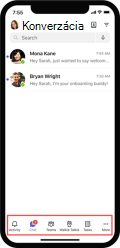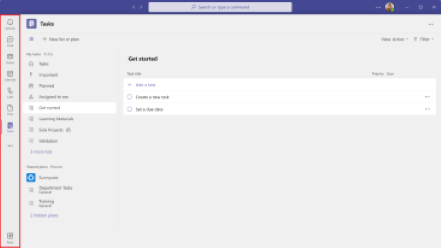Teams pre pracovníkov v prvej línii je optimalizovaná pre mobilnú pracovnú silu, ktorá primárne komunikuje so zákazníkmi, ale tiež musí zostať v spojení so zvyškom svojej organizácie. Zistite, ako Teams pre pracovníkov v prvej línii pomáhajú spojiť sa v prvej línii a dokončiť prácu.
Teams prehľad
Microsoft Teams je centrum aplikácií, ktoré vám a vášmu tímu pomáha zostať informovaní, organizovaní a pripojení na jednom mieste.
Teams automaticky pripne aplikácie, ktoré sú pre vás najdôležitejšie, na panel Teams mobilnej aplikácie. Vyhľadajte známe aplikácie a preskúmajte nové výberom položiek Aplikácie na Teams paneli počítačových aplikácií alebo výberom položky Viac (●●●) na Teams paneli mobilnej aplikácie.
Panel aplikácie sa nachádza v dolnej časti Teams mobile a na ľavej strane Teams pracovnej plochy.
|
Teams mobile (iOS a Android) |
Teams pracovná plocha |
Príručka prvého prihlásenia
Pomôžte členom tímu nainštalovať a prihlásiť sa do Teams odoslaním tejto príručky na prvé prihlásenie. Obráťte sa na IT oddelenie a získajte ďalšie informácie o postupoch prihlasovania organizácie.
Ak chcete nainštalovať Teams do zariadenia, stiahnite si Microsoft Teams alebo prejdite na teams.microsoft.com (iba pre stolné počítače).
Prihlásenie v mobilnom zariadení
-
Ťuknite na ikonu Teams a potom sa prihláste pomocou Microsoft 365 mena používateľa a hesla.
Prihlásenie na pracovnej ploche
-
Začnite Microsoft Teams vykonaním niektorého z týchto krokov:
-
V Windows kliknite na položku Spustiť > microsoft corporation > Microsoft Teams.
-
V Macu otvorte priečinok Aplikácie a potom kliknite na položku Microsoft Teams.
-
Na webe prejdite na teams.microsoft.com.
-
-
Prihláste sa pomocou svojho Microsoft 365 mena používateľa a hesla.
Uverejnenie uvítacej správy
Uvítame vašu Teams prostredníctvom odoslania správy vo všeobecnom kanáli. Použite nasledujúcu šablónu alebo si prispôsobte vlastnú správu:
|
Ahoj všetci, a vitajte na Microsoft Teams! Niekoľko tipov, ktoré vám pomôžu začať:
Ďalšie informácie o používaní Teams nájdete tu. Tešíme sa na komunikáciu a spoluprácu s každým na jednom mieste. |
Ak chcete správu uverejniť, postupujte podľa týchto krokov:
-
Na paneli aplikácie vyberte ikonu Teams.
-
Vyhľadajte svoj tím a v rozbaľovacej ponuke vyberte položku Všeobecné.
-
Vyberte kartu Príspevky a potom v dolnej časti položku Nová konverzácia.
-
Napíšte a naformátujte správu do poľa na písanie.
-
Po dokončení vytvárania správy vyberte položku Odoslať. Vaša správa je teraz v priamom prenose v kanáli.
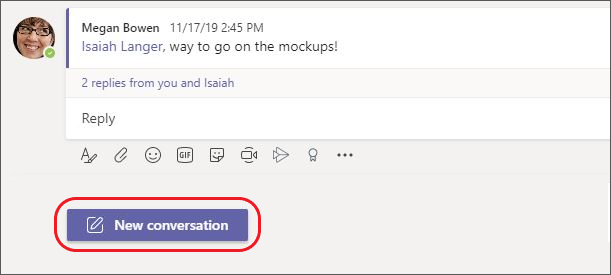
Zdieľanie študijných materiálov v prvej línii s tímom
Odošlite tímu informácie, ktoré im pomôžu začať používať Teams aplikácie a služby prispôsobené pracovníkom v prvej línii.
|
Odoslanie správy v prvej línii pomocou chatu |
Chatujte s členmi tímu vo one-on-one alebo v skupinách. |
|
Zdieľanie tímových informácií s tímami a kanálmi |
Uverejňovať tímové oznámenia, zdieľať aktualizácie a vyhľadávať súbory a informácie. |
|
Sledovanie a priradenie práce s úlohami |
Spojte svoje jednotlivé úlohy z To Do a Outlook s tímovými úlohami z Plannera, aby ste ich mohli efektívnejšie preniesť zo svojich zoznamov. |
|
Spravovanie plánov pomocou aplikácie Zmeny |
Vytvorte, aktualizujte a spravujte plány pre svoj tím. |
|
Okamžitá komunikácia s vysielačkou |
Zmeňte svoj telefón do práce na jednoduché a bezpečné zariadenie na okamžitú hlasovú komunikáciu. |
|
Zjednodušenie požiadaviek pomocou Schválenia |
Vytvorte nové schválenia, skontrolujte tie, ktoré vám boli odoslané, a vyhľadajte všetky predchádzajúce schválenia na jednom mieste. |